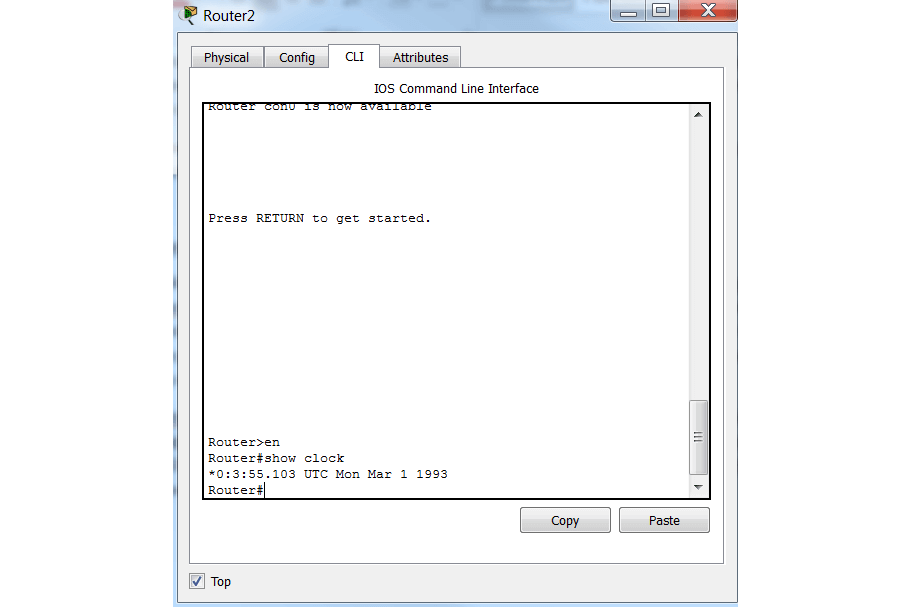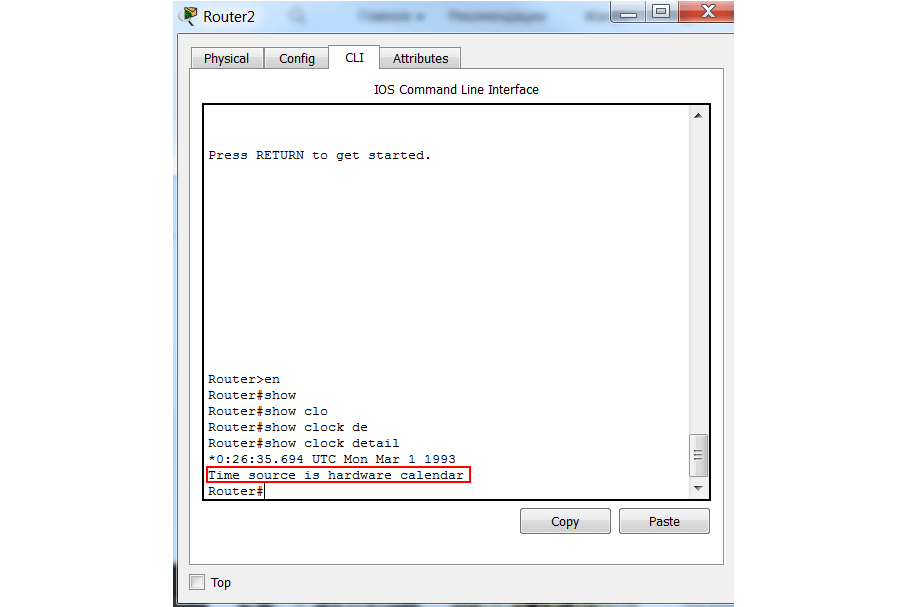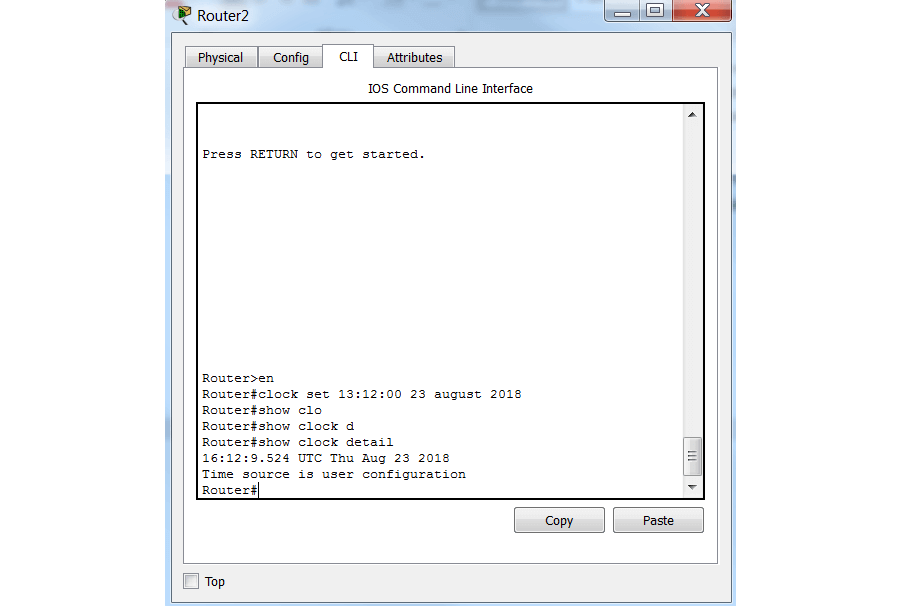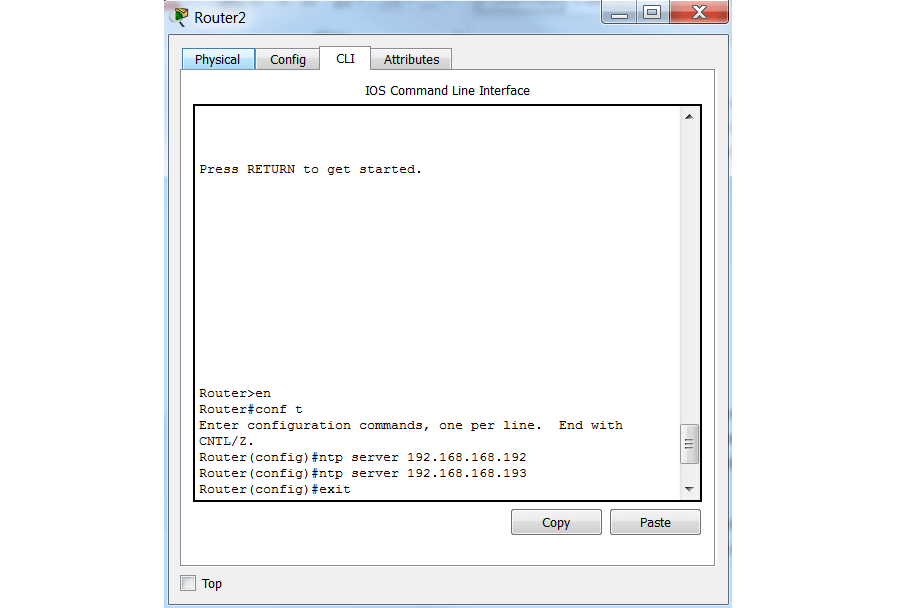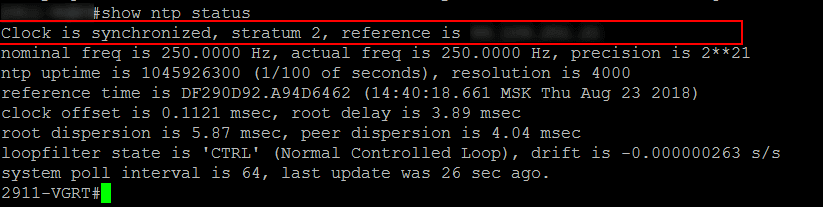- Настройка времени на Cisco: NTP и руками
- Ручная настройка
- Лучший путь: настройка NTP
- Как изменить время и дату на роутере
- Как настроить системное время Wi-Fi-роутера (новый логотип)?
- TP Link настроить время и дату
- Сервер точного времени на маршрутизаторе.
- Установка времени
- Настройка времени на Cisco: NTP и руками
- РУЧНАЯ НАСТРОЙКА
- ЛУЧШИЙ ПУТЬ: НАСТРОЙКА NTP
Настройка времени на Cisco: NTP и руками
Если вы забудете корректно настроить системное время на маршрутизаторах или коммутаторах Cisco, это может сыграть злую шутку. Просмотр лог – файлов или аудит в рамках безопасности может быть не реализуем, по причине невозможности установить точную дату события. В статье расскажем, как настроить корректную дату и время вручную, а также, как подключить NTP сервер к L2/L3 устройствам Cisco.
Ручная настройка
Устройства на базе Cisco IOS имеют два источника времени – железное/хардварное (hardware) и софтовое (программное) время. Первое, зачастую, в документации вендора именуется как «calendar time». Программное время, при загрузке девайса (по питанию) тянет время из железного, ставя его важнее в приоритете. Давайте проверим этот момент с помощью Cisco Packet Tracer:
Обратите внимание, в нашем выводе, *0:3:55.103 UTC Mon Mar 1 1993 помечена звездочкой сначала. Она говорит о том, что это время не вызывает доверия. Причина этого проста – оно синхронизировано с хардварного времени, это можно проверить командой show clock detail :
С помощью команды clock set (в привилегированном режиме, не в режиме глобальной конфигурации) мы можем в ручном режиме модифицировать время и дату:
en conf t clock set 13:12:00 23 august 2018
Обратите внимание, что источник времени сменился на «user configuration». Дело в том, что если мы перезагрузим наш девайс, время снова подтянется из хардварного источника (его можно проверить командой show calendar ). Исправить это можно одной командой:
Лучший путь: настройка NTP
Дело в том, что бывают задачи, точность которых зависит от синхронизации сотых долей секунд на каждом из устройств в сети. В таком случае нам поможет синхронизация времени от единой точки по протоколу NTP (Network Time Protocol), а время они будут брать с NTP – сервера.
Перед настройкой, важно понять – откуда вы будете брать время. Есть некоторые публичные NTP, но конечно, гораздо безопаснее использовать сервер в собственном сетевом контуре. После того, как определитесь, приступаем к настройке NTP серверов:
en conf t ntp server 192.168.168.192 ntp server 192.168.168.193
Далее, мы уходим из среды Cisco Packet Tracer на железный маршрутизатор Cisco 2911, так как программный эмулятор ограничен в командах 🙂
Ждем, пока время не будет синхронизировано и проверяем:
Вы можете отслеживать этапы синхронизации командой show ntp associations — команда будет полезна для траблшутинга NTP;
У нас статус Clock is synchronized, stratum 2, reference is A.B.C.D. Значит все работает хорошо. Важно — настройка NTP, которую мы описали в статье, касается только софтового (программного) времени. Для того, чтобы синхронизировать хардварное (железное) время даем команду:
Как изменить время и дату на роутере
Как настроить системное время Wi-Fi-роутера (новый логотип)?
Системное время — это время, отображаемое во время работы роутера. Системное время, которое вы настроите здесь, будет использоваться для других временных функций, таких как Родительский контроль. Вы можете выбрать способ получения системного времени по мере необходимости.
1. Войдите в веб-интерфейс роутера. Если вы не знаете, как это сделать, обратитесь к инструкциям: 2. Перейдите в раздел Дополнительные настройки > Системные инструменты > Настройки времени. A. Чтобы получить время из Интернета: 1. В поле Настроить время выберите Получить автоматически из Интернет.
2. Выберите ваш Часовой пояс из выпадающего списка. 3. В поле NTP-сервер 1 введите IP-адрес или доменное имя NTP-сервера, который вам необходим. 4. (Необязательно) В поле NTP-сервер 2 введите IP-адрес или доменное имя второго NTP-сервера. 5. Нажмите Получить время, чтобы получить текущее время в Интернете, и нажмите Сохранить. Б: Чтобы установить дату и время вручную: 1. В поле Настроить время выберите Вручную.

2. Выберите правильную дату и время Начала, когда летнее время начинается в вашем часовом поясе. 3. Выберите правильную дату и время Окончания, когда закончится летнее время в вашем часовом поясе. 4. Нажмите Сохранить. Чтобы получить подробную информацию о каждой функции и настройке оборудования, перейдите на страницу Загрузки для загрузки руководства пользователя к Вашей модели устройства. Источник
TP Link настроить время и дату
Настройка времени на роутере необходима для работы функций контроля роутера TP Link. 💡 Базовая статья, необходимая для составления более сложных статей.
Такие возможности, как: фильтрация IP адресов, фильтрация доменов, родительский контроль и контроль доступа, без правильной настройки времени и часового пояса на роутерах TP Link будут работать некорректно! Для изменения настроек времени, выполните вход на устройство TP Link. В левой части окна переходим к пункту Служебные настройки, раскрываем список Системные инструменты, щелкаем по пункту Настройка времени. Есть два варианта настроить время на роутере TP Link, указать время и дату вручную, либо указать адреса серверов точного времени. Для ручного указания времени, заполните поля Дата и Время. После настройки этого раздела, значения данных полей должны полностью совпадать с вашими реальными значениями времени и даты. Для автоматического применения настроек времени, заполните поля NTP-сервер I и NTP-сервер II. Адреса серверов точного времени можно найти в в интернете. В примере указаны сервера Государственной службы времени, частоты и определения параметров вращения Земли РФ (ГСВЧ).
После указания серверов, нажмите кнопку Получить среднее время по Гринвичу. Дата и время должны полностью совпасть с действительным временем, если происходит не совпадение часов, настройте Часовой пояс. Выставляем свой Часовой пояс. 🔥 В роутерах TP Link, может не учитывается переход на летнее/зимнее время и часовой пояс, который придется указывать в роутере будет отличаться на 1 час от вашего текущего. В примере, текущий часовой пояс +6, но в роутере не учтен переход летнего/зимнего времени, поэтому для корректных значений времени, часовой пояс выставлен в +5. Если дата и время полностью совпали с действительными, настройка времени на роутере TP Link успешно завершена. Источник
Сервер точного времени на маршрутизаторе.


Установка времени
На странице «Общие настройки» в разделе «Параметры системы» находятся настройки для автоматической и ручной установки даты и времени в интернет-центре. По умолчанию включена опция «Устанавливать время автоматически». Данная возможность работает только при подключении роутера к Интернету. Устройство начинает попытки синхронизации с одним из предустановленных NTP-серверов pool.ntp.org сразу после включения и отправляет запрос по протоколу NTP каждые 10 секунд до тех пор, пока успешно не синхронизируется. После этого отсчет времени уже ведется по внутреннему счетчику и следующая синхронизация по умолчанию будет произведена через 7 дней (при условии постоянной, непрерывной работы интернет-центра). 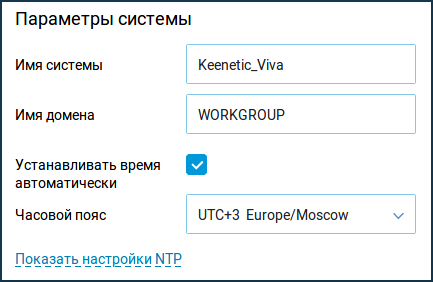
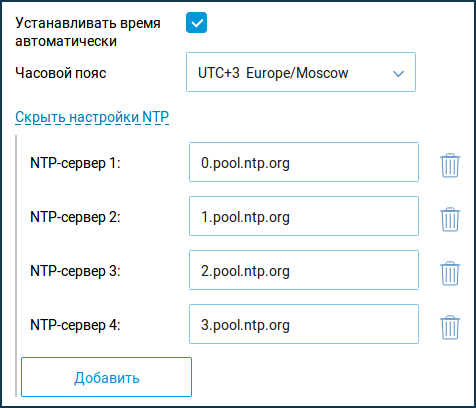
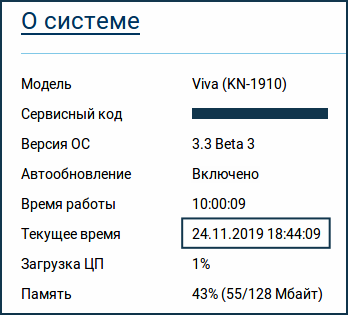
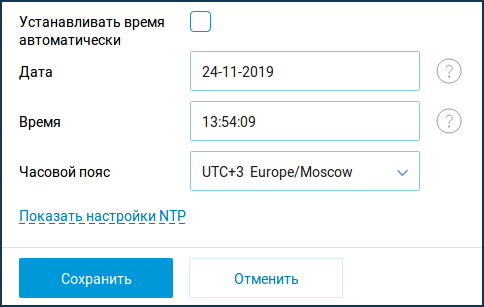
Настройка времени на Cisco: NTP и руками
Если вы забудете корректно настроить системное время на маршрутизаторах или коммутаторах Cisco, это может сыграть злую шутку. Просмотр лог – файлов или аудит в рамках безопасности может быть не реализуем, по причине невозможности установить точную дату события. В статье расскажем, как настроить корректную дату и время вручную, а также, как подключить NTP сервер к L2/L3 устройствам Cisco.
РУЧНАЯ НАСТРОЙКА
Устройства на базе Cisco IOS имеют два источника времени – железное/хардварное (hardware) и софтовое (программное) время. Первое, зачастую, в документации вендора именуется как «calendar time» . Программное время, при загрузке девайса (по питанию) тянет время из железного, ставя его важнее в приоритете. Давайте проверим этот момент с помощью Cisco Packet Tracer: Обратите внимание, в нашем выводе, * 0:3:55.103 UTC Mon Mar 1 1993 помечена звездочкой сначала. Она говорит о том, что это время не вызывает доверия. Причина этого проста – оно синхронизировано с хардварного времени, это можно проверить командой show clock detail: С помощью команды clock set (в привилегированном режиме, не в режиме глобальной конфигурации) мы можем в ручном режиме модифицировать время и дату:
Обратите внимание, что источник времени сменился на «user configuration». Дело в том, что если мы перезагрузим наш девайс, время снова подтянется из хардварного источника (его можно проверить командой show calendar). Исправить это можно одной командой:
ЛУЧШИЙ ПУТЬ: НАСТРОЙКА NTP
Дело в том, что бывают задачи, точность которых зависит от синхронизации сотых долей секунд на каждом из устройств в сети. В таком случае нам поможет синхронизация времени от единой точки по протоколу NTP (Network Time Protocol), а время они будут брать с NTP – сервера.
Перед настройкой, важно понять – откуда вы будете брать время. Есть некоторые публичные NTP, но конечно, гораздо безопаснее использовать сервер в собственном сетевом контуре. После того, как определитесь, приступаем к настройке NTP серверов:
Далее, мы уходим из среды Cisco Packet Tracer на железный маршрутизатор Cisco 2911, так как программный эмулятор ограничен в командах 🙂
Вы можете отслеживать этапы синхронизации командой show ntp associations — команда будет полезна для траблшутинга NTP;